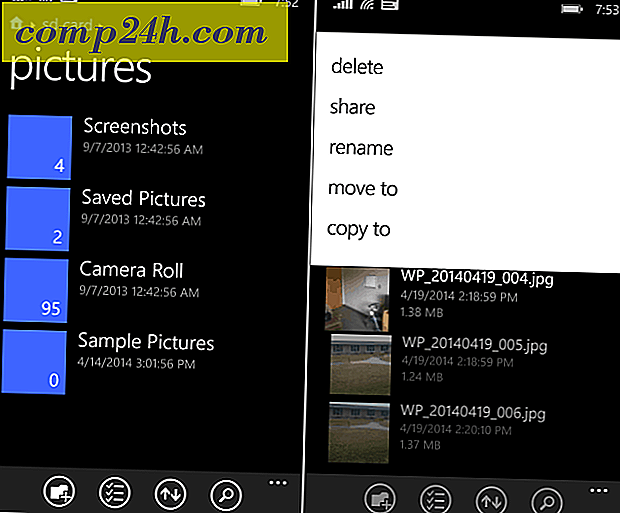Inaktivera Windows 8 Hot Corners från Visar Charms Bar och Switcher
Windows 8 har "heta hörn" som låter dig hämta upp Charms bar och App Switcher genom att sväva musen i höger eller vänster hörn på skärmen. Om du hellre vill stanna kvar i skrivbordsmiljön så kanske du vill inaktivera den här funktionen.

Tweak Windows 8 Registry
Obs! Det krävs en tweak i registret. Innan du ändrar något, var noga med att säkerhetskopiera det först!
Använd först tangentbordsgenväggen WinKey + R för att hämta dialogrutan Kör, skriv: regedit och klicka på OK eller tryck på Enter.

Navigera nu till följande sökväg:
HKEY_CURRENT_USER \ Software \ Microsoft \ Windows \ Currentversion \ ImmersiveShell
Högerklicka på mappen ImmersiveShell och välj Ny >> Nyckel .

Skriv sedan : EdgeUI för det nya nyckelnamnet. Högerklicka och välj Nytt >> DWORD-värde (32-bitars) .

Namn: DisableCharmsHint och ändra värdet från 0 till 1 och klicka på OK. Detta kommer att inaktivera Charms-fältet från att visas när du svävar musen i det nedre eller övre högra hörnet på skärmen.

Skapa sedan ett nytt DWORD-värde (32-bitars) och namnge det: DisableTLCorner och ändra värdet från 0 till 1 och klicka på OK. Detta inaktiverar App Switcher-fältet från att visas när du svävar musen längst upp till vänster.

Starta om systemet och logga in igen. Nu märker du att Charms and App Switcher inte kommer upp så enkelt. Du kan fortfarande dra upp App Switcher genom att sväva i nedre vänstra hörnet. Rörelserna kommer fortfarande att fungera.